Amazon Kindle Fire är en av de hetaste semestergåvorna just nu, som har en 7-tums pekskärm som kör en sidbläddrare med Amazons imponerande samling av digital musik, video, tidningar och boktjänster i ett lättanvänt paket. Dess curate Android app store innehåller de flesta av de stora måste-ha appar. Men med de begränsade stödformaten för Kindle Fire kan vi bara lägga MP4- och VP8 -videorna direkt på Kindle Fire, om du vill spela alla populära videor på Kindle Fire måste du använda Kindle Fire Video Converter för att konvertera någon video till Kindle Fire -kompatibla format.
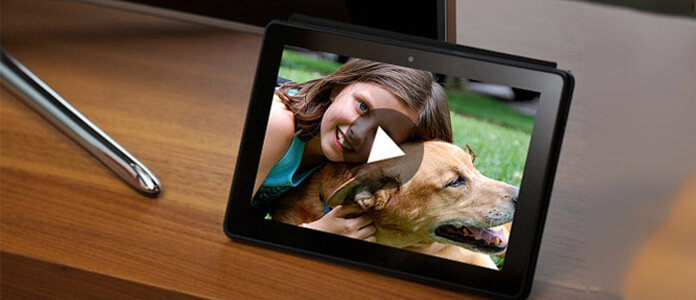
Aiseesoft Kindle Fire Video Converter är den mångsidiga och användarvänliga Kindle Fire Video Converter-programvaran för dig som har möjligheten att konvertera alla populära videor som MKV, WMV, AVI, H.264 / MPEG-4 AVC, FLV, 3GP, DivX , VOB och HD-video etc. till din Kindle Fire med fantastisk hastighet och utmärkt kvalitet. Följande guide erbjuder nu en lösning för att spela video på Kindle Fire.
steg 1 Ladda ner och installera Kindle Fire Video Converter
Du kan gratis ladda ner Kindle Fire Video Converter och sedan installera den på din dator. När du har kört applikationen ser du gränssnittet som bellow.

steg 2 Lägg till videofil
Det finns tre sätt att lägga till videofil, du kan klicka på "Lägg till video" -knappen eller klicka på "File" -menyn i huvudgränssnittet för att lägga till videofilen. Du kan också bara dra och släppa din videofil till Kindle Fire Video Converter.

steg 3 Anpassa videoeffekten
Denna Kindle Fire Video Converter ger användarna kraftfulla videoredigeringsfunktioner. Om du inte är nöjd med den ursprungliga videoeffekten kan du klippa av alla videoklipp, beskära videoram, lägga till text / bildvattenstämpel, justera videoljusstyrka, mättnad, kontrast, nyans och volym osv. Alla dessa redigeringsprocesser kan slutföras i gränssnittet "Redigera".
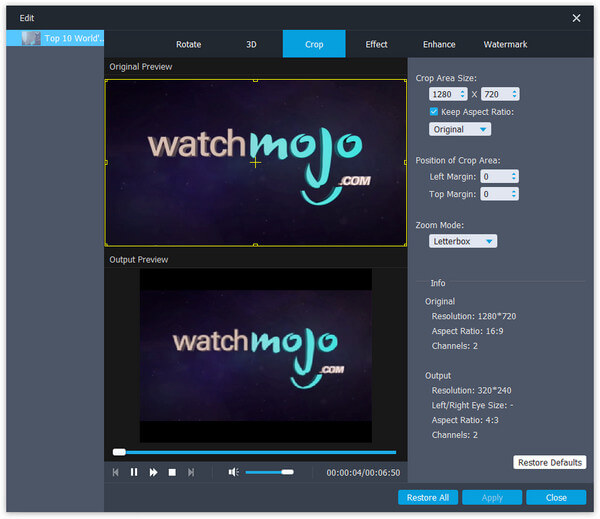
Och du kan göra några mer avancerade profilinställningar genom att klicka på "Inställningar" -knappen. Här kan du justera Video Encoder, Frame Rate, Video Bitrate, Resolution och Audio Encoder, Sample Rate, Channels, Audio Bitrate.
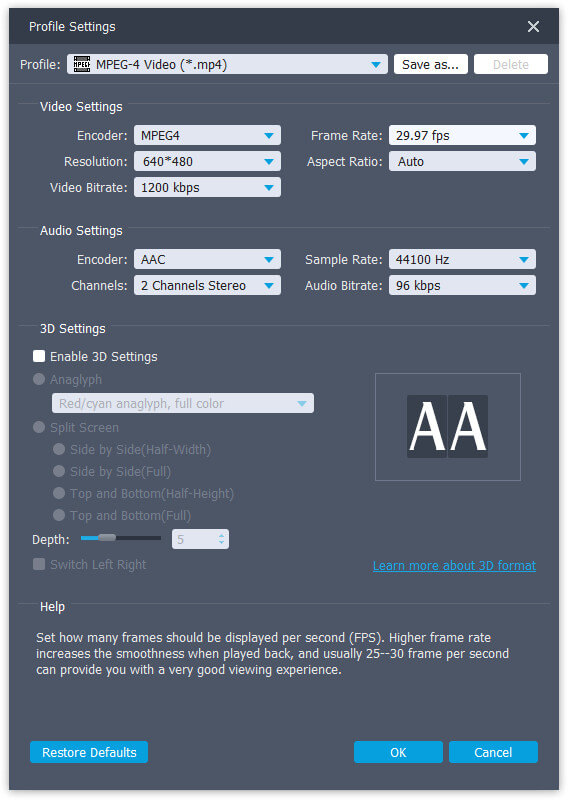
steg 4 Ställ in videoprofil
Klicka på rullgardinsmenyn "Profil" för att välja rätt utdataformat enligt din Kindle Fire. Du kan välja "Allmän video"> "MPEG-4-video (* .mp4)" som utgångsformat. Du kan anpassa utgångsinställningar (kodare, bildhastighet, upplösning, bildformat och bitrate) för din Kindle Fire genom att klicka på "Inställningar" -knappen.
steg 5 Börja konvertera video till Kindle Fire
Klicka nu på "Konvertera" -knappen för att konvertera video till Kindle Fire. Bara några minuter är hela konverteringsprocessen avslutad och sedan kan du spela alla videor på din vackra Kindle Fire när du vill.
Missa inte: Ultimate Guide to Root Kindle Fire inom enkla steg
Om du har MP4-fil, kan du behöva läsa det här inlägget till konvertera AVI till Kindle Fire MP4.